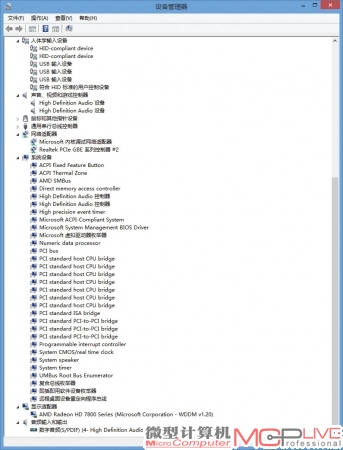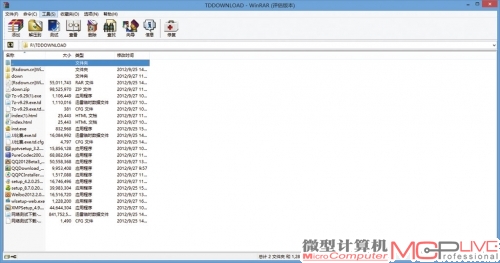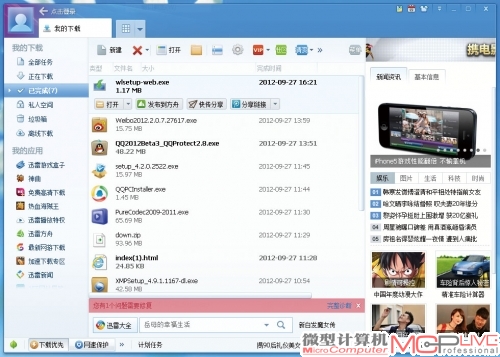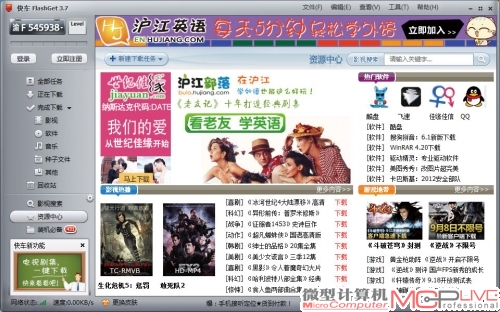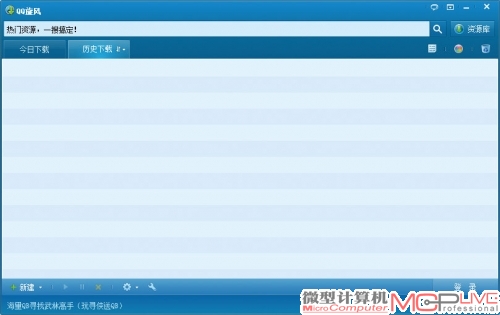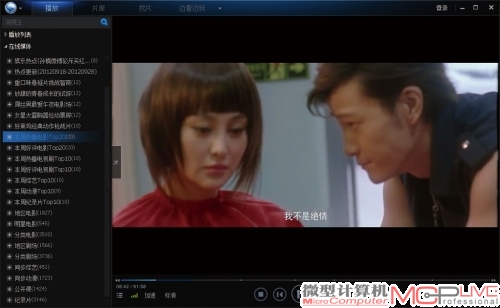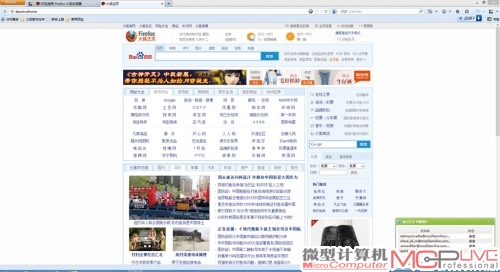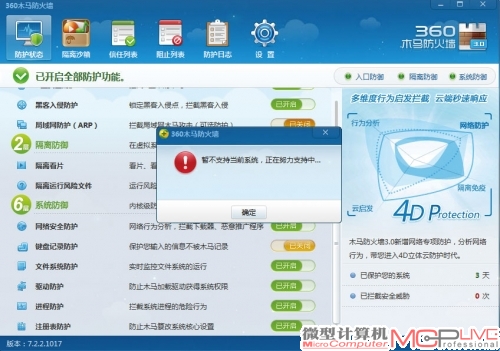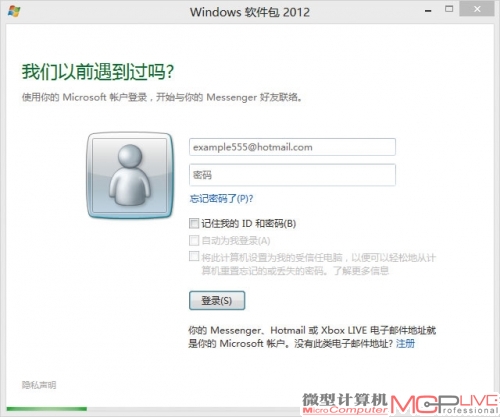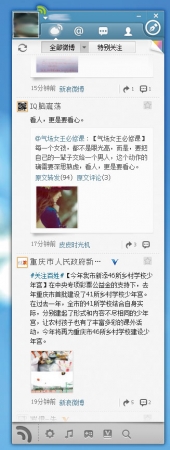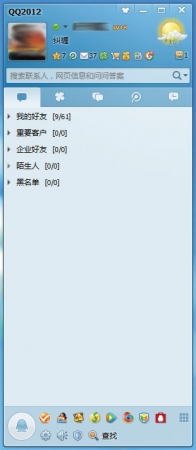三问解惑Windows 8 RTM版
相信不少玩家都已经通过各种途径将Windows 8 RTM版收入了囊中。那么,面对和终正式版已经没多少差别的Windows 8RTM版,那些想尝鲜的玩家想了解的是什么?我们通过各种途径面向读者和普通消费者征集了这个问题的答案,结果大家都普遍集中在三个核心问题上:第一是Windows 8 RTM版的安装有什么问题,第二是Windows 8的驱动安装和驱动兼容性有什么问题,第三则是目前的软件兼容性如何。今天,我们就以Windows 8 RTM版为例,针这三个问题,以笔者使用一月有余的Windows 8系统的经验,为大家做个解惑。
第一问,Windows 8 RTM的安装
其实,这个问题的答案是简单的。Windows8 RTM版的安装说到底与Windows7甚至是Windows XP的安装过程相比并没有太大差别。首先将下载的Windows 8 RTM版镜像刻录为引导光盘,或是制作为USB系统引导盘,然后按照正常安装系统的方法,设置引导顺序,进入安装。从整个安装过程来看,Windows 8 RTM版与初的Windows 8开发者预览版并无太大的差别。而且安装流程与传统的Windows 安装完全一致,只是过程中的窗口模式或图标模式有了较大变化,但是相信这些对于玩家们来说,并不会带来任何的麻烦。
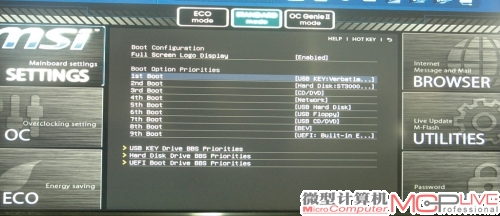
在BIOS界面内设置好引导顺序,笔者是制作的闪存盘引导安装。

安装正式开始之前,你会发现熟悉的界面没有了,纯黑色的界面,一个蓝色的4瓣窗Windows标一动不动。不过,在这个界面的时候,千万别关机,其实它并没有死机,而是安装程序在检测系统硬件。等待一段时间后,自然进入安装界面。
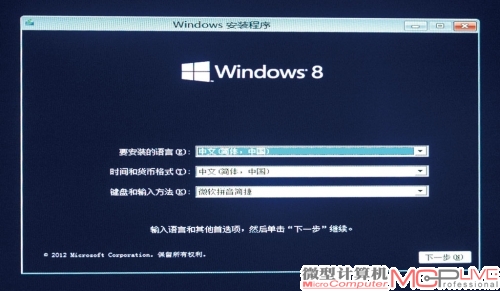
熟悉的Windows安装窗口总算弹了出来,还是老三篇:语言、货币和输入法的设置,接下来基本一路“Next”
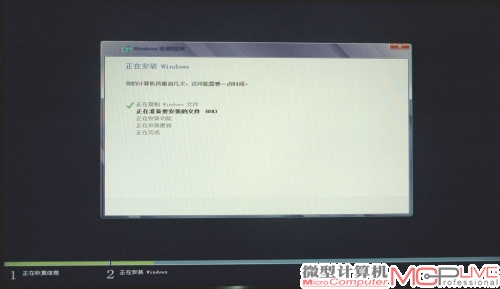
熟悉的安装界面,稍微等待一下吧。Windows 8的安装过程整体感觉比Windows 7快多了。

启之后,还是黑乎乎的界面和蓝色的不动的四瓣窗,还好,这次下面还有显示不断读盘的环形图标,让你不至于认为已经死机。
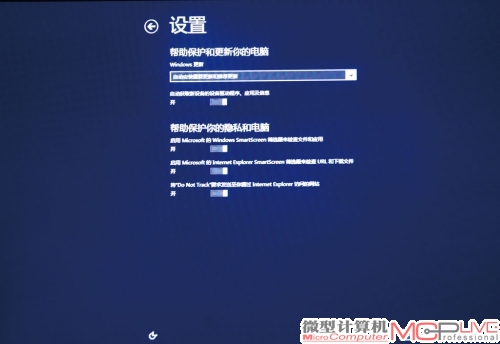
系统运行前的四项基础设置,“个性化”、“无线”、“设置”和“登录”。较为值得一提的是“设置”选项,在这里你可以自己详细设定更新选项、安全选项、网络设置等。
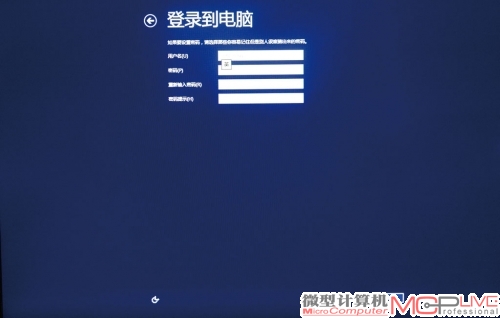
后就是设置系统登录名,可以用自己常用的电子邮件作为登录账户,也可以设置普通的登录ID和密码。
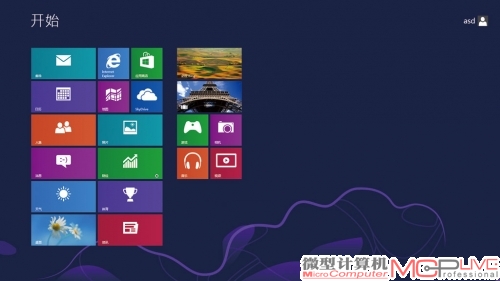
一番眼花缭乱的准备界面之后,Windows 8标志性的Metro界面出现,表示整个Windows 8系统已经安装完成。
第二问,Windows 8下的硬件驱动问题
按照“国际惯例”,系统安装完成之后自然进行的就是安装驱动程序的过程。不过,有许多玩家却在这一步自然“卡壳”。一方面,是出于对Metro界面和全新的Windows 8不熟悉而产生的“恐惧”感,另一方面则是不确定系统中的硬件是否都有了Windows 8驱动而有些忐忑。
其实,笔者认为大家完全不用担心。就笔者自己使用1个多月的Windows 8 RTM版的经验来看,驱动问题在Windows 8系统下基本不会对使用体验带来任何的影响。在这里,笔者将自己的关于驱动安装的三个小经验分享给大家。并且笔者很自信,即使不敢保证100%,但至少也可以解决大家90%以上的驱动相关问题。
1.Windows 8自动识别
和Windows 7一样,Windows 8也内置了大部分常见配件核心的驱动程序,如一些主流显卡驱动、主流主板芯片组的驱动等。笔者曾经在基于H61主板+Sandy Bridge Core i3处理器+GeForce GTS 450显卡的系统上安装了Windows 8系统。在安装完成进入到Metro界面之后,笔者发现系统居然完全识别了所有的硬件产品并自动安装好了驱动,着实有点让人意外。
一般情况下,根据笔者的经验,Windows 8系统对于网卡、集成声卡和非新的主流显卡基本都能做到自动识别。而对于较新的主板芯片组或主板上所使用的第三方芯片而言,则可能无法自动识别安装驱动,这时,就需要自己手动添加了。
2.官方网站寻找Windows 8驱动
对于那些Windows无法自动识别安装的硬件,要安装它们的驱动程序,好的方法自然就是去厂商的官方网站上寻找。根据笔者的经验,现在的领袖级硬件厂商,尤其是主板厂商,基本都为自己的产品提供了Windows 8驱动。而其余的硬件厂商,也有不少都供了Windows 8的驱动程序。下面笔者以安装华硕主板的驱动为例,示范一下如何在硬件厂商的官方网站上下载到Windows 8的驱动。
以下示范方法以华硕电脑官方网站页面寻找主板Windows8驱动为例,具体选项和细节名称与其他厂商官方网站有一定差别,请大家举一反三。另外,此技巧方法是针对不太熟悉电脑的用户而作,电脑高手可选择跳过。
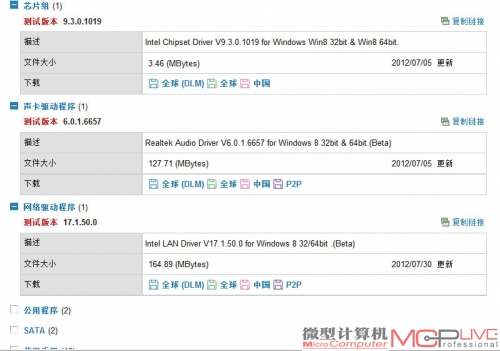
很多主板厂商官方网站为绝大部分产品都提供了Windows 8驱动
3.尝试Widows 7的兼容驱动
首先申明,这绝不是病急乱投医!如果大家确实在厂商的官方网站上找不到相应的基于Windows 8的驱动程序,那么根据笔者的经验,建议大家尝试安装该硬件基于Windows 7系统的驱动程序。根据笔者的经验来看,对于没有推出Windows 8驱动程序的某些硬件产品,直接安装Windows 7的对应驱动程序,90%以上的可能会顺利解决问题。当然,在选择驱动程序时,注意对应自己的系统版本是32位还是64位。
根据笔者这段时间的RTM版使用经验,有了这三个按部就班的驱动程序解决方法,绝对可以顺利解决硬件的驱动程序问题,从而让你舒服地体验到新的Windows 8系统。
以下示范方法以华硕电脑官方网站页面寻找主板Windows 8驱动为例,具体选项和细节名称与其他厂商官方网站有一定差别,请大家举一反三。另外,此技巧方法是针对不太熟悉电脑的用户而作,电脑高手可选择跳过。
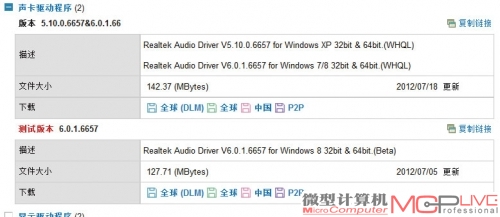
从很多驱动支持系统列表中我们也可以窥得一二,基本上Windows7的驱动可以完美地在Windows 8下执行。
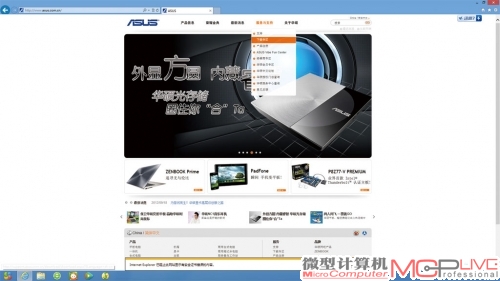
首先登陆华硕电脑官方网站,进入“服务与支持”→“下载专区”。
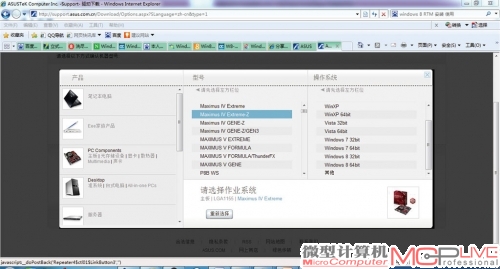
在“下载专区”中,选择产品类别和型号。正确选择之后,就会看到右边出现了所需驱动的操作系统列表。可以看到,华硕目前提供了Windows 8 32bit和64bit两个版本的Win8驱动,还是比较贴心的。
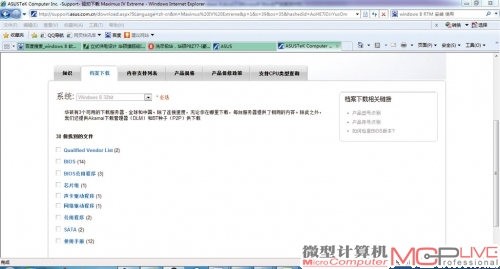
选择好操作系统后,点击“确定”,就可进入到下载页面。选择想要的驱动程序下载即可。
第三问,软件兼容性好不好
在Windows 8开发者预览版提供测试时,就有不少的玩家做过Windows 8系统下的软件兼容性测试。就当时的情况而言,尽管大部分软件能在Windows 8下顺利运行,但也有部分软件,尤其是一些安全防护软件和在线影音播放软件存在较严重的兼容性问题。时过境迁,到了R T M的时候,此时的版本应该与终发布版本相差无几,而且相信这一段时间以来,无论是软件厂商还是微软自身,都在不断调整优化。那么,此时Window s 8的软件兼容性又如何呢?让笔者带你来试试。
笔者针对用户平时使用频繁的七类软件进行了选择性测试,每类软件分别选择了三款使用率高且具代表性的软件。一共选择了21款软件,希望通过它们在RTM版下的表现,来看看当前Windows 8的软件兼容性是否相比开发者预览版有了改进。
压缩解压
代表作品:WinRAR、WinZip、7-Zip
压缩软件的表现非常抢眼,从常用的WinR A R到略显偏门的7-Zip都在Windows 8下能完美运行,没有任何的兼容性问题。
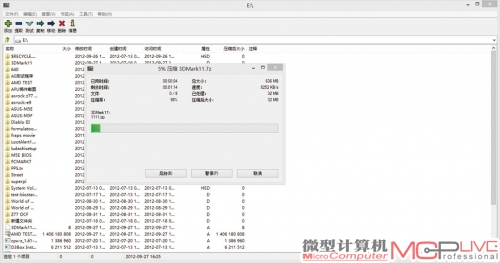
游戏玩家对7-Zip应该比较熟悉,这款高压缩比软件在Windows 8也能运行自如。
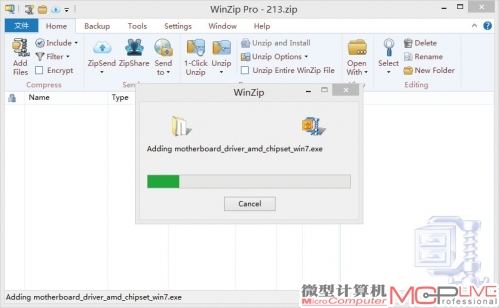
新的WinZip 16.5在Windows 8下也能正常使用
上传下载
代表作品: 迅雷、Q Q 旋风、FlashGet
三大常用下载程序在Windows 8下的安装和使用都没有问题。对于桌面下的IE10来说,三款下载软件均可顺利植入浏览器插件,从而在网页中直接实现右键下载。不过也有些问题,三款下载软件均对Metro版的IE支持度不好,无法植入浏览器插件。
在之前的Beta版中,笔者曾发现将迅雷下载插件植入桌面版的IE10后,IE10 会有下载时不时崩溃的现象。但在RTM版中,这个问题已经被修复,Windows 8已经做到了完美兼容迅雷。不过对于QQ旋风来说,仍存在一个小问题——无法查询历史下载列表,这个问题从Beta版到RTM仍未得到解决。只能希望软件厂商能进一步完善它吧。
在线影音
代表作品:PPS影音、PPTV、迅雷看看
在Beta版刚出来的时候,笔者也曾经用过几款在线影音软件。不过当时不少软件都有些小问题,比如PPS在Beta版下无法显示右侧栏,左面资讯导航也显示不完整。而迅雷看看则有一些播放插件的兼容性问题。不过在RTM版上,笔者很欣喜地发现,这些问题都得到了修正,看来软件厂商和微软双方都在努力推进新系统下的软件兼容性,而且取得了不错的效果。
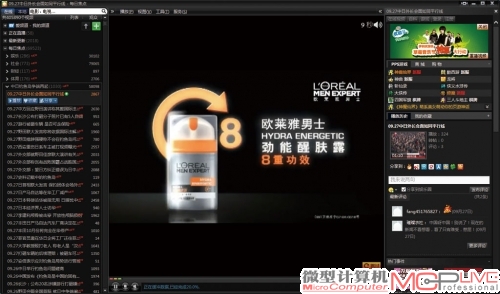
PPS一切可正常使用,Bet a版时的右侧栏BUG不复存在。
高清视频
代表程序:暴风影音、终极解码、完美解码三款大家使用较为频繁的高清视频播放软件在Windows 8系统下都没遇到任何的麻烦,无论是安装还是使用都异常顺利。而涉及到其中的插件设置安装的部分,Windows 8也未对其带来任何的麻烦。不过有一点需要注意,在启动完美解码播放器的时候,注意必须以右键选择“以管理员身份运行”,否则还是有可能遭到系统的“冷淡对待”。

各种高清视频播放器在Windows 8下均可运行,没有严重兼容性问题。
网页浏览
代表程序:360安全浏览器、傲游、Firefox
所幸,笔者还未发现I E10有排它的“霸王“作风,所选择用作测试的三款浏览器在Windows 8系统下皆可以完美运行,并未发现任何兼容性问题。不过要注意一件事情,在安装其他浏览器的时候,需要特别细心,好不要将非IE10的第三方浏览器设置为“默认浏览器”,否则,在Metro界面你将无法使用Metro版的IE10。
安全防护
代表程序:360安全卫士、QQ电脑管家、金山卫士
虽然Windows 8自带的Defender已经较为强大,但是对习惯了360安全卫士和QQ电脑管家的大部分电脑用户来说,还是喜欢将它们常驻在自己电脑里,不管是Windows 7还是Windows 8。终测试结果也颇为让人满意,QQ电脑管家和金山卫士均可非常完美地运行,而360安全卫士也可顺利运行绝大部分功能,不过在木马防火墙上,却有一些功能无法开启,而且明确告诉你“暂不支持此系统,正在努力中”。主要是“键盘记录防护”和“局域网ARP攻击防护”这两个,其余功能一切正常。
即时通信IM
代表软件:腾讯QQ、微软MSN、新浪微博桌面版
其实严格说起来,新浪微博桌面版并不能算是IM软件中的一员,不过考虑到现在它的应用非常普遍,笔者也将它和QQ以及MSN并列为常见的三大即时通信软件。从三款软件的整个安装和使用情况来看,笔者没有遇到任何问题,不只是安装顺利,而且软件的所有功能均能在Windows 8系统下正常使用。
在Beta版时,笔者和其它许多尝鲜Windows 8的用户都曾遇到过开启任务管理器时无法安装QQ 2011的故障。究其原因是因为腾讯T M的进程TM.exe在当时与Beta版的任务管理器进程TM.exe重名了,因此安装程序检测到TM.exe在运行中,安装就会中止。不过,对于这次的RTM版,笔者特地测试了这个问题,发现在开启“任务管理器”的情况下,腾讯QQ 2012 Beta3也能正常安装了!看来微软和腾讯已经针对此问题做了修正。
万事俱备,只待体验
不知不觉使用Windows 8 RTM版已经有一个多月的时间了,笔者经过这段时间的使用也的确深有感受。其实,初在接触Windows 8 Beta版的时候,也曾和大多数人一样有过强烈的抵触情绪,尤其是在当时看来“不伦不类”的Metro界面更是让笔者深恶痛绝。而诸如软件兼容性不好、驱动不完善等网上盛传的各种问题也让我曾一度放弃尝鲜。但值得庆幸的是,笔者这一路总算坚持了过来,从Beta版到RTM版的变化也让人看到了微软和众硬件、软件厂商对Windows 8的诚意。
其实,笔者认为,目前的Windows 8 RTM版已经非常完善了,在这一个月的时间里,笔者并未遇到什么重大的BUG或严重的兼容性问题。之前再Windows 7下的所有常用应用程序都完全搬迁到了Windows 8上正常使用,而且不到25秒的开机时间也让习惯了Windows 7下50秒以上开机时间的笔者欣喜不已。如不出意外,这次的R T M应该基本就是10月25日微软正式发布版本的原型了,不会再有太大的变动。想要首先体验新系统的玩家们,可以动手了!